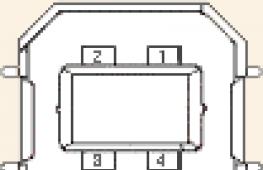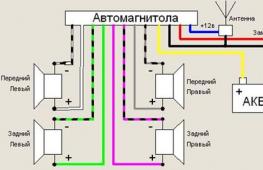HTML5: загрузка файлов с помощью Drag-and-drop. HTML5: загрузка файлов с помощью Drag & Drop Загрузка файлов drag n drop битрикс
- HTML
Благодаря нововведениям HTML5 создавать Drag and Drop интерфейсы стало гораздо проще. К сожалению, эти нововведения еще не обладают обширной поддержкой браузеров, но надеюсь в скором времени это изменится (на данный момент работает в Firefox 4+, Chrome и Opera 11.10).
Разметка Сразу говорю, статья написана больше для новичков, чем для профессионалов. Поэтому некоторые моменты будут описываться очень подробно.Для начала, нам необходимо создать HTML файл с таким содержанием:
Для загрузки, перетащите файл сюда.
Вся работа у нас будет происходить с контейнером dropZone. Теперь добавим стили для нашего документа (style.css):
Body { font: 12px Arial, sans-serif; } #dropZone { color: #555; font-size: 18px; text-align: center; width: 400px; padding: 50px 0; margin: 50px auto; background: #eee; border: 1px solid #ccc; -webkit-border-radius: 5px; -moz-border-radius: 5px; border-radius: 5px; } #dropZone.hover { background: #ddd; border-color: #aaa; } #dropZone.error { background: #faa; border-color: #f00; } #dropZone.drop { background: #afa; border-color: #0f0; }
В стилях Вы можете заметить три состояния у элемента dropZone: при наведении, если возникает какая-то ошибка и при успешном выполнении.
Скрипт загрузки Теперь мы приступим к самому интересному - написанию JavaScript кода. Для начала, нам необходимо создать переменные, в одну из которых мы поместим нашу dropZone, а во второй укажем максимальный размер файла.$(document).ready(function() { var dropZone = $("#dropZone"), maxFileSize = 1000000; // максимальный размер файла - 1 мб. });
Дальше мы должны проверить поддерживает ли браузер Drag and Drop, для этого мы будем использовать FileReader функцию. Если браузер не поддерживает Drag and Drop, то внутри элемента dropZone мы напишем «Не поддерживается браузером!» и добавим класс «error».
If (typeof(window.FileReader) == "undefined") { dropZone.text("Не поддерживается браузером!"); dropZone.addClass("error"); }
Следующее что мы сделаем это будет анимация эффекта перетаскивания файла на dropZone. Отслеживать эти действия мы будет с помощью событий «ondragover» и «ondragleave». Но, так как эти события не могут быть отслежены у jQuery объекта, нам необходимо обращаться не просто к «dropZone», а к «dropZone».
DropZone.ondragover = function() { dropZone.addClass("hover"); return false; }; dropZone.ondragleave = function() { dropZone.removeClass("hover"); return false; };
Теперь нам необходимо написать обработчик события «ondrop» - это событие когда перетянутый файл опустили. В некоторых браузерах при перетягивании файлов в окно браузера они автоматически открываются, что бы такого не произошло нам нужно отменить стандартное поведение браузера. Также нам необходимо убрать класс «hover», и добавить класс «drop».
DropZone.ondrop = function(event) { event.preventDefault(); dropZone.removeClass("hover"); dropZone.addClass("drop"); };
Var file = event.dataTransfer.files; if (file.size > maxFileSize) { dropZone.text("Файл слишком большой!"); dropZone.addClass("error"); return false; }
Теперь нам необходимо написать AJAX запрос отсылающий наш файл в обработчик. Для создания AJAX запроса мы будем использовать объект XMLHttpRequest. Добавим для объекта XMLHttpRequest два обработчика событий: один будет показывать прогресс загрузки файла, а второй результат загрузки. В качестве обработчика укажем файл upload.php.
Var xhr = new XMLHttpRequest(); xhr.upload.addEventListener("progress", uploadProgress, false); xhr.onreadystatechange = stateChange; xhr.open("POST", "/upload.php"); xhr.setRequestHeader("X-FILE-NAME", file.name); xhr.send(file);
Теперь займемся функциями прогресса загрузки и результата загрузки. В функции «uploadProgress» нет ничего сложного, лишь простейшая математика.
Function uploadProgress(event) { var percent = parseInt(event.loaded / event.total * 100); dropZone.text("Загрузка: " + percent + "%"); }
В функции «stateChange» мы должны проверить завершен ли процесс загрузки, и если да, то необходимо проверить не возникла ли какая-либо ошибка. Код успешного запроса «200», если же код отличается от этого, то это означает, что произошла ошибка.
Function stateChange(event) { if (event.target.readyState == 4) { if (event.target.status == 200) { dropZone.text("Загрузка успешно завершена!"); } else { dropZone.text("Произошла ошибка!"); dropZone.addClass("error"); } } }
Написание JavaScript части завершено.
Серверная часть Все что нам осталось, это написать простейший обработчик, который будет сохранять файл в нужном нам месте. В написании обработчика я не буду сильно углубляться, а лишь приведу небольшой пример на PHP.
На этом всё, надеюсь статья была полезной для Вас.
Скачать исходные файлы вы можете
Подготовили: Евгений Рыжков и Егор Скорняков Дата публикации: 12.06.2011
ЗадачаПредоставить возможность пользователю загружать файлы на сервер перетаскивая их например, с рабочего стола. Причем чтобы была возможность перетащить сразу несколько файлов.
РешениеСмотрим демо пример . Пример можно забрать архивом . Проверено:
- IE 6-9
- Firefox 3.6-4
- Opera 11.1
- Chrome
- Safari 5
Обращу внимание, что в данном случае проверено!= работает:
- IE включая 9-ю версию не поддерживает File API (старая реализация);
- Firefox 3.6+ поддерживает все, что нужно. Для более старых версий — старая реализация;
- Opera 11.1 поддерживает File API, но не поддерживает DnD;
- Chrome, начиная с 10-й версии, поддерживает все, что нужно;
- Safari поддерживает все что нужно с 6-й версии.
Какой толк от этого в таком случае? Пользователи нормальных браузеров получают более удобные сайты.
Что качать:- плагинчик (12Kb в несжатом виде)
Подключаем скрипты, а в форму добавляет type =file с . Если браузер не поддерживает необходимый набор API, пользователь сможет загрузить фото «по старинке». Чтобы у него была возможность добавить несколько фото, динамически добавим кнопку «+», которая будет добавлять поля input type=file. Для этих целей в id поля присутствует 0, чтобы проще было организовать правильные имена добавленных полей.
...
Для браузеров, которые поддерживают Dnd и File API можно поля type=file вообще скрыть или удалить.
Как это работаетЕсли не вдаваться особо в детали, тогда принцип работы можно отобразить в виде подобной схемы:
update: 18.09.12 by Андрей Косяк.
Довольно удобный js-плагин по заливке файлов на сервер. Написан на чистом JS. Состоит из серверной части (на нескольких языках) и клиентской (JS и CSS).
НЕ использует флеш и какие-либо фреймворки.
Fineuploader использует XMLHttpRequest объект для передачи файлов с прогрессбаром для современных браузеров, а для всякого треша используется способ со старым добрым iframe-ом.
Знакомимся:- Проект на GitHub
- Родная демка
- Документация (на англ.)
Проверено:
- IE 7-9
- Firefox 3.6+
- Opera 10.6+
- Chrome
- Safari 4+
Работоспособность плагина нужно проверять исключительно с сервера (локальный подойдет). В примере буду использовать серверную часть на PHP.
Перед первым стартом нужно подготовить почву:
- если тестируем на веб сервере, то ставим ей права 777
- если тестируем на локальном, то в свойствах папки убираем галочку "только для чтения" (может работать и без этого)
из папки /server плагина забираем файл php.php . В нем, в первом блоке комментариев написано, какие строки нужно извлечь из комментариев, чтобы инициализировать класс. Добавляем сразу после блока с комментарием:
// допустимые расширения файлов $allowedExtensions = array(); // максимальный размер файла $sizeLimit = 10 * 1024 * 1024; // инициализация класса $uploader = new qqFileUploader($allowedExtensions, $sizeLimit); // тут нужно указать путь к папке /uploads $result = $uploader->handleUpload("../uploads/"); // возврат ответа после сохранения файла echo htmlspecialchars(json_encode($result), ENT_NOQUOTES);
На локальном сервере первое, что попросит скрипт, это увеличить значения параметров post_max_size и upload_max_filesize . Открываем файл php.ini находим эти параметры и ставим значения >= 10M. На реальном сервере скорее всего этот пункт не потребуется.
Подключаем скрипт плагина и стили:
Please enable JavaScript to use file uploader.
JS-инициализация:
Window.onload = function(){ var uploader = new qq.FileUploader({ element: document.getElementById("file-uploader1"), action: "php/upload.php" // путь к серверной части плагина }); };
Возможно, в каких-то случаях виноваты разработчики сервиса, но часто проблема заключается в ограничениях, которые накладывают браузеры. Рассмотрим загрузку файлов на сервер.
В большинстве случаев вам предложат стандартное поле с кнопкой выбора файла с вашего компьютера и/или поле, в котором можно указать URL файла, размещенного где-нибудь в Сети.
Загрузку файлов с локального компьютера трогать пока не будем, я планирую опубликовать отдельный пост на эту тему, разберем загрузку с удалённого сервера.
Проблемы начинаются с первого же шага. Даже если вы четко понимаете, где искать URL и хорошо умеете пользоваться инструментами вроде firebug, то всё равно потребуется несколько кликов мышкой чтобы получить нужный адрес. Было бы гораздо удобнее просто перетянуть нужную картинку из одного окна браузера в другое.
реализации такого интерфейса я покажу в этой статье. Если хотите, можете посмотреть, как он работает на демонстрационной страничке или скачать архив с исходниками.

Обратите внимание! Данный пример работает только в браузере Google Chrome. По-идее, поддержка всех необходимых технологий есть в Firefox и Safari, но с ними я пока не разбирался.
В качестве объектов для "перетягивания" я брал в основном картинки с википедии. Было замечено несколько проблем связанных с не латинскими символами в URL картинок, но чтобы не перегружать пример проверками и преобразованиями я их оставил как есть.
Принцип работы
Стандарт HTML5 предусматривает поддержку "перетягивания" объектов страницы (Drag and Drop ). Кстати, пример простейшей реализации D&D я уже показывал - Drag & Drop с использованием HTML5. И, кроме того, есть довольно много JavaScript библиотек, реализующих поддержку D&D.
Но тут важно понимать, что если необходимо "перетягивать" картинки со сторонних ресурсов, то использовать библиотеки не получится. Т.к. вы не сможете добавить свой JS код на чужую страницу. А для того, чтобы загрузить картинку, нам нужно получить её URL, т.е. браузер должен вместе с перетягиваемым объектом передавать и его параметры (например, атрибут src картинки или весь тег img).
В этом случае мы можем создать на своей странице "приёмник" картинок. Это будет обычный div которому назначен обработчик события drop. Если пользователь "сбросит" картинку над этим div"ом, то будет вызван обработчик и в первом параметре он получит объект, содержащий информацию о перетягиваемой картинке.
РеализацияНачнём со страницы нашего приложения.
Images Upload
На ней размещены два блока: images - здесь будем показывать загруженные изображения и img_target - на этот блок нужно перетягивать картинки.
Внизу страницы подключаем библиотеку jQuery и скрипт main.js, который будет отправлять информацию о перетянутых изображениях на сервер.
Рассмотрим main.js
$(function() {
$("#img_target")
.bind("dragenter", function(event) {
$(this).addClass("drop_here");
return false;
})
.bind("dragleave", function(event) {
return false;
})
.bind("dragover", function(event) {
return false;
})
.bind("drop", function(event) {
$(this).removeClass("drop_here");
var srcRegex = /src=\"([^\s]+)\"/ig;
var data = event.originalEvent.dataTransfer.getData("text/html");
var img_data = srcRegex.exec(data);
$.post("upload.php", {"file_url":img_data}, function(res) {
var response = eval("(" + res + ")");
$("#images").append($(""));
});
return true;
});
Здесь мы назначаем обработчики событиям dragenter, dragleave и dragover. Все они должны просто возвращать false и, чтобы как-то проинформировать пользователя о том, что можно "сбрасывать" картинку, в обработчике dragenter устанавливаем CSS класс drop_here для блока-приёмника.
Основная часть работы выполняется в обработчике события drop. При возникновении этого события мы читаем информацию о "сброшенном" объекте и "вырезаем" значение атрибута src, т.е. URL картинки (строки 16-18). Информация передается в объекте event.originalEvent.dataTransfer (строка 17).
Затем формируем обычный AJAX запрос и в качестве параметра передаём ему найденный URL.
Серверный скрипт (upload.php) получит URL изображения на удалённом сервере и загрузит его. А в ответе на AJAX запрос он отправит новый URL загруженной картинки.
В свою очередь, обработчик AJAX-запроса создаст тег img и вставит его в блок images. Таким образом, загруженные картинки будут появляться над полем загрузки.
Рассмотрим upload.php
define("BASE_URL", "http://localhost/tests/images-upload/");
function upload_from_url($file_url) {
$url_segments = explode("/", $file_url);
$file_name = urldecode(end($url_segments));
if (false !== $file_name) {
$file_name_parts = explode(".", $file_name);
if (in_array(strtolower(end($file_name_parts)), array("jpeg","jpg","png","gif"))) {
$destination=fopen("upload/".$file_name,"w");
$source=fopen($file_url,"r");
$maxsize=300*1024;
$length=0;
while (($a=fread($source,1024))&&($length "Не указан URL файла");
if (isset($_POST["file_url"])) {
$new_url = upload_from_url($_POST["file_url"]);
$res = array("file_url" => $new_url);
}
echo json_encode($res);
Принцип работы следующий. Читаем URL картинки и пытаемся её загрузить (строки 29-32).
Если картинка загружена, сохраняем её в папку upload. Получение картинки с удалённого сервера осуществляется с помощью функций fread. Файл читаем блоками по 1кБ (строки 15-18). Такой подход позволяет прервать загрузку файла, если его размер превышает заданный предел (в данном случае 300кБ).
После загрузки файла формируем для него URL и отправляем браузеру в формате JSON.
Как видите, реализовать такой загрузчик несложно. И пользоваться им достаточно удобно. Естественно, основным недостатком является поддержка HTML5 браузерами, точнее её отсутствие
Тем не менее, если вы создаёте интерфейс для сотрудников какой-нибудь компании, и можете оговорить тип браузера, то HTML5 вполне можно использовать.
Благодаря нововведениям HTML5 создавать Drag and Drop интерфейсы стало гораздо проще. К сожалению, эти нововведения еще не обладают обширной поддержкой браузеров, но надеюсь в скором времени это изменится (на данный момент работает в Firefox 4+, Chrome и Opera 11.10).
Разметка Сразу говорю, статья написана больше для новичков, чем для профессионалов. Поэтому некоторые моменты будут описываться очень подробно.Для начала, нам необходимо создать HTML файл с таким содержанием:
Для загрузки, перетащите файл сюда.
Вся работа у нас будет происходить с контейнером dropZone. Теперь добавим стили для нашего документа (style.css):
Body { font: 12px Arial, sans-serif; } #dropZone { color: #555; font-size: 18px; text-align: center; width: 400px; padding: 50px 0; margin: 50px auto; background: #eee; border: 1px solid #ccc; -webkit-border-radius: 5px; -moz-border-radius: 5px; border-radius: 5px; } #dropZone.hover { background: #ddd; border-color: #aaa; } #dropZone.error { background: #faa; border-color: #f00; } #dropZone.drop { background: #afa; border-color: #0f0; }
В стилях Вы можете заметить три состояния у элемента dropZone: при наведении, если возникает какая-то ошибка и при успешном выполнении.
Скрипт загрузки Теперь мы приступим к самому интересному - написанию JavaScript кода. Для начала, нам необходимо создать переменные, в одну из которых мы поместим нашу dropZone, а во второй укажем максимальный размер файла.$(document).ready(function() { var dropZone = $("#dropZone"), maxFileSize = 1000000; // максимальный размер файла - 1 мб. });
Дальше мы должны проверить поддерживает ли браузер Drag and Drop, для этого мы будем использовать FileReader функцию. Если браузер не поддерживает Drag and Drop, то внутри элемента dropZone мы напишем «Не поддерживается браузером!» и добавим класс «error».
If (typeof(window.FileReader) == "undefined") { dropZone.text("Не поддерживается браузером!"); dropZone.addClass("error"); }
Следующее что мы сделаем это будет анимация эффекта перетаскивания файла на dropZone. Отслеживать эти действия мы будет с помощью событий «ondragover» и «ondragleave». Но, так как эти события не могут быть отслежены у jQuery объекта, нам необходимо обращаться не просто к «dropZone», а к «dropZone».
DropZone.ondragover = function() { dropZone.addClass("hover"); return false; }; dropZone.ondragleave = function() { dropZone.removeClass("hover"); return false; };
Теперь нам необходимо написать обработчик события «ondrop» - это событие когда перетянутый файл опустили. В некоторых браузерах при перетягивании файлов в окно браузера они автоматически открываются, что бы такого не произошло нам нужно отменить стандартное поведение браузера. Также нам необходимо убрать класс «hover», и добавить класс «drop».
DropZone.ondrop = function(event) { event.preventDefault(); dropZone.removeClass("hover"); dropZone.addClass("drop"); };
Var file = event.dataTransfer.files; if (file.size > maxFileSize) { dropZone.text("Файл слишком большой!"); dropZone.addClass("error"); return false; }
Теперь нам необходимо написать AJAX запрос отсылающий наш файл в обработчик. Для создания AJAX запроса мы будем использовать объект XMLHttpRequest. Добавим для объекта XMLHttpRequest два обработчика событий: один будет показывать прогресс загрузки файла, а второй результат загрузки. В качестве обработчика укажем файл upload.php.
Var xhr = new XMLHttpRequest(); xhr.upload.addEventListener("progress", uploadProgress, false); xhr.onreadystatechange = stateChange; xhr.open("POST", "/upload.php"); xhr.setRequestHeader("X-FILE-NAME", file.name); xhr.send(file);
Теперь займемся функциями прогресса загрузки и результата загрузки. В функции «uploadProgress» нет ничего сложного, лишь простейшая математика.
Function uploadProgress(event) { var percent = parseInt(event.loaded / event.total * 100); dropZone.text("Загрузка: " + percent + "%"); }
В функции «stateChange» мы должны проверить завершен ли процесс загрузки, и если да, то необходимо проверить не возникла ли какая-либо ошибка. Код успешного запроса «200», если же код отличается от этого, то это означает, что произошла ошибка.
Function stateChange(event) { if (event.target.readyState == 4) { if (event.target.status == 200) { dropZone.text("Загрузка успешно завершена!"); } else { dropZone.text("Произошла ошибка!"); dropZone.addClass("error"); } } }
Написание JavaScript части завершено.
Серверная часть Все что нам осталось, это написать простейший обработчик, который будет сохранять файл в нужном нам месте. В написании обработчика я не буду сильно углубляться, а лишь приведу небольшой пример на PHP.
На этом всё, надеюсь статья была полезной для Вас.
Скачать исходные файлы вы можете
This markup doesn"t have anything specifically to do with drag and drop. It"s just a normal, functional , albeit with some extra HTML elements for potential states.
Choose a file or drag it here. Upload Done! Error! .
We"ll hide those states until we need them:
Box__dragndrop, .box__uploading, .box__success, .box__error { display: none; }
A little explanation:
- Regarding states: .box__uploading element will be visible during the Ajax process of file upload (and the others will still be hidden). Then .box__success or .box__error will be shown depending on what happens.
- input and label are the functional parts of the form. I wrote about styling these together in my post about customizing file inputs . In that post I also described the purpose of attribute. The input and label also serve as an alternative for selecting files in the standard way (or the only way if drag and drop isn"t supported).
- .box__dragndrop will be shown if a browser supports drag and drop file upload functionality.
We can"t 100% rely on browsers supporting drag and drop. We should provide a fallback solution. And so: feature detection . Drag & drop file upload relies on a number of different JavaScript API"s, so we"ll need to check on all of them.